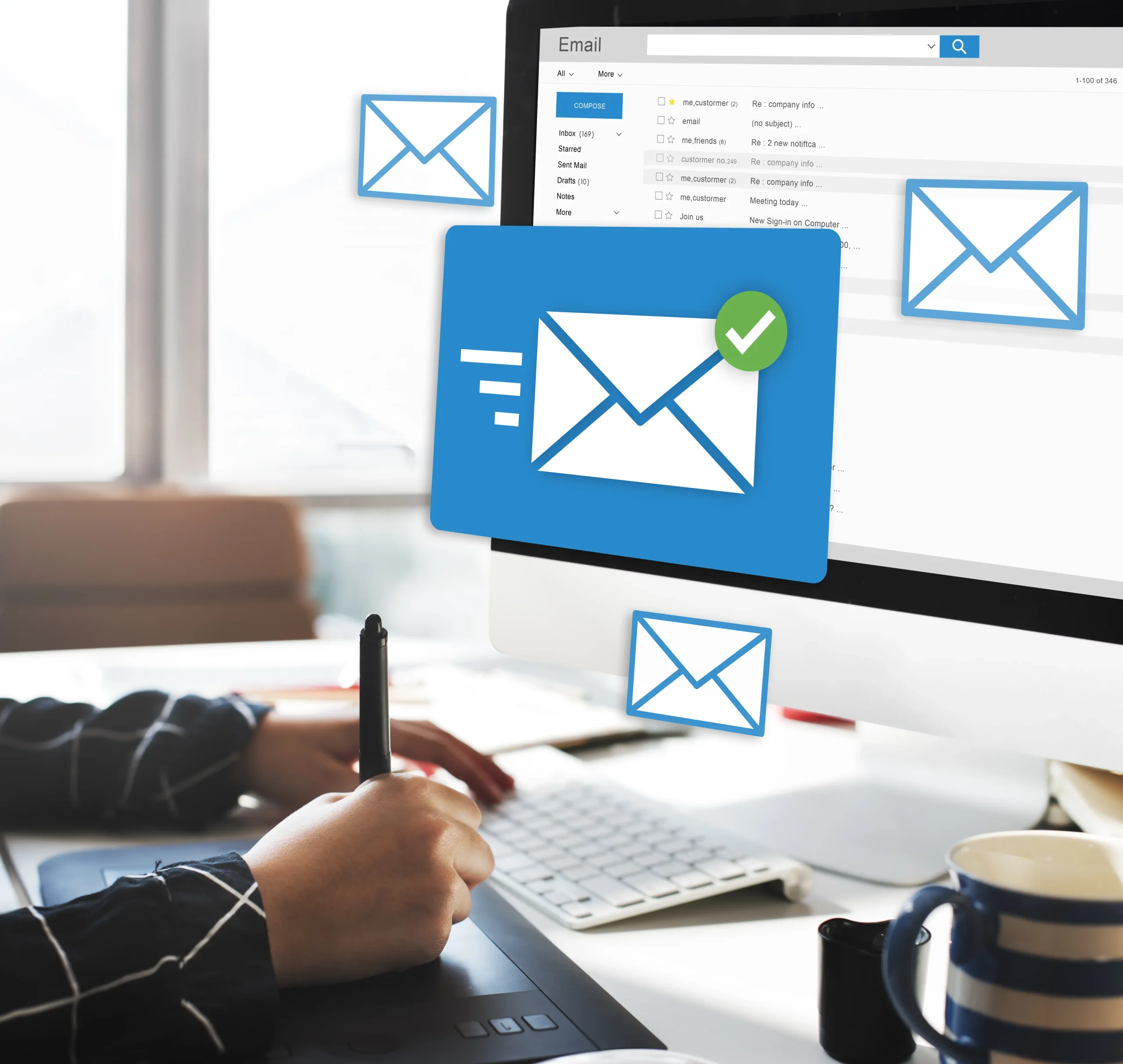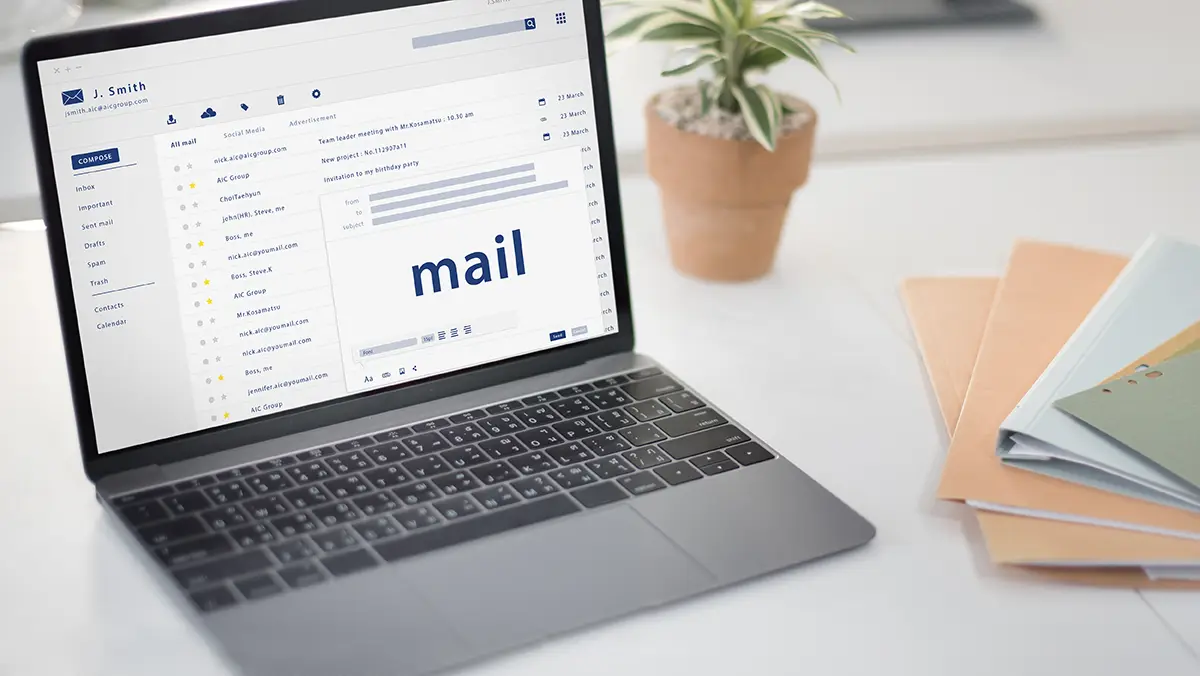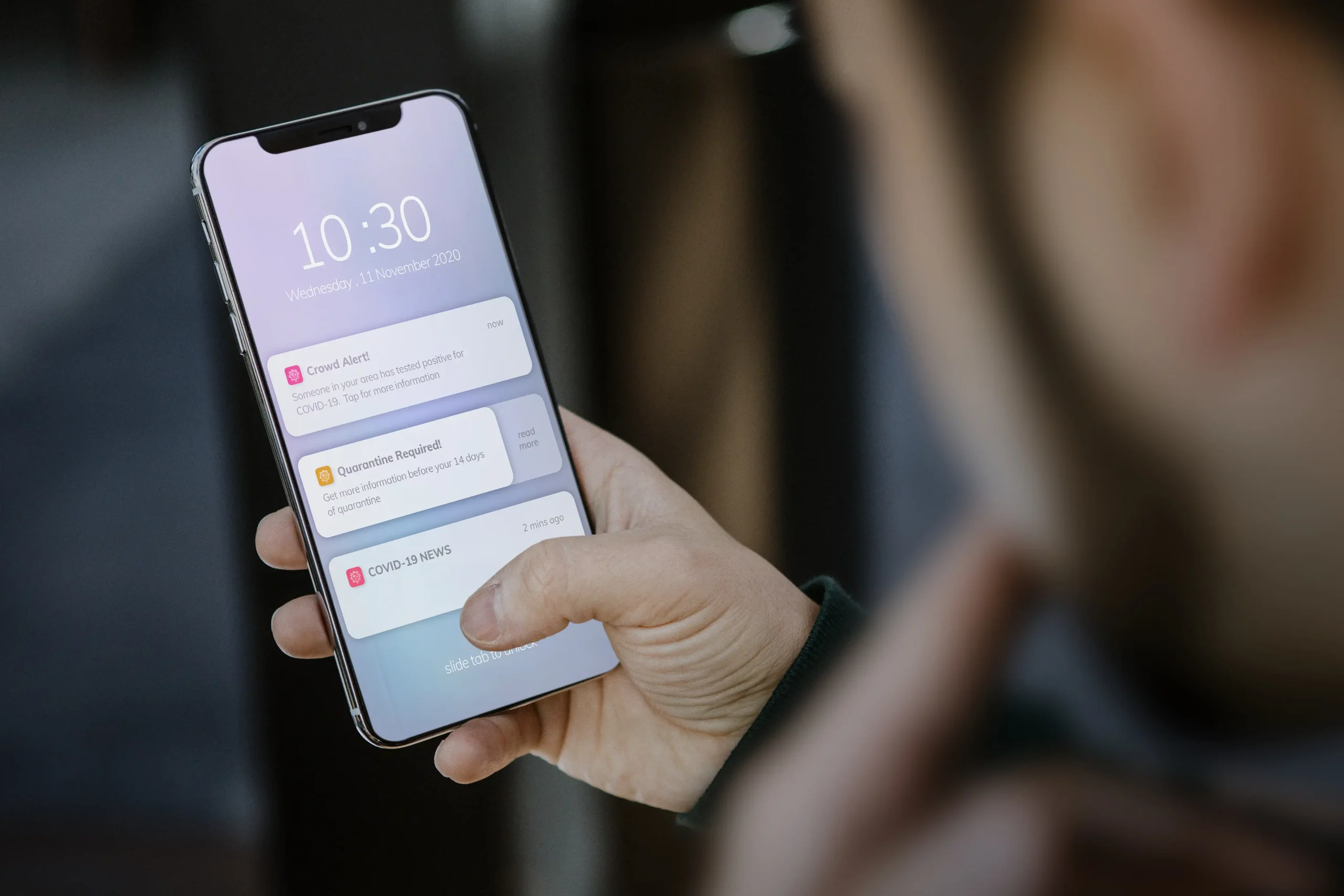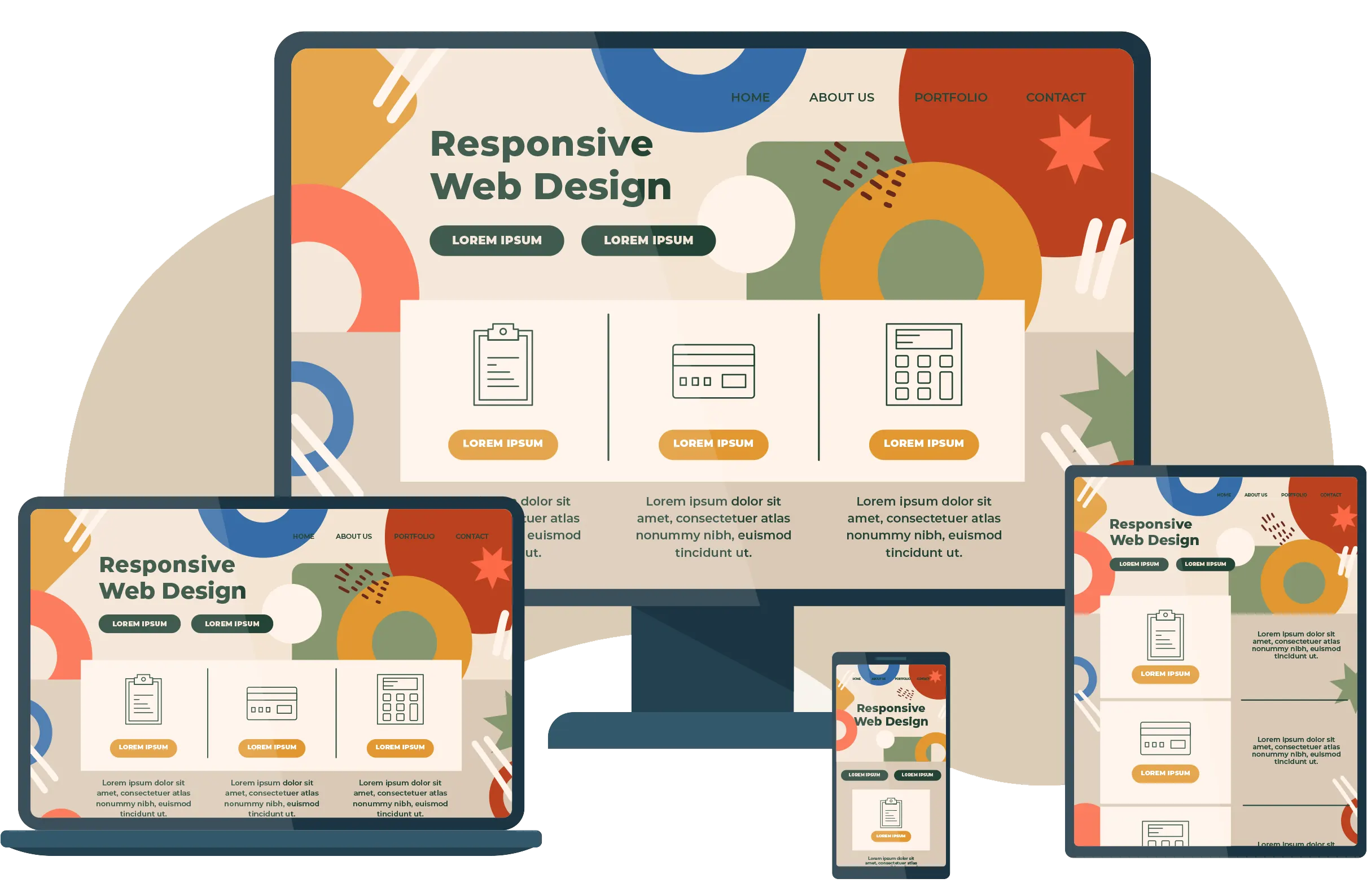การตั้งค่าอีเมล์ บน มือถือ ระบบ แอนดรอยด์ (Android) กรณีต้องการดูอีเมล์ผ่านมือถือระบบปฏิบัติการของ แอนดรอยด์
จะมีการตั้งค่าอีเมล์แบบ POP3 และ IMAP ซึ่งส่วนใหญ่แล้วจะเน้นเป็นการสร้างอีเมล์แบบ POP3 เนื่องจากจะมีปัญหาในเรื่อง
ของการใช้งานอีเมล์น้อยกว่าแบบ IMAP
วิธีการตั้งค่าอีเมล์แบบ POP3 บนมือถือ ระบบ แอนดรอยด์ (Android)
1. เข้าไปที่ไอคอนอีเมล์
2. เลือกที่ไอคอน เพิ่มบัญชี
3. กรอกรายละเอียด ชื่ออีเมล์ และ รหัสผ่าน เช่น
E-Mail Address : [email protected]
Password : xxxxxxxxxx
4. เลือก ประเภท การตั้งค่าอีเมล์ เป็นแบบ POP3
5. กรอกรายละเอียด การตั้งค่าเซิร์ฟเวอร์ ขารับ อีเมล์ (Incoming Mail Server)
เช่น
ชื่อผู้ใช้อีเมล์ : [email protected]
รหัสผ่านอีเมล์ : xxxxxxxxx
POP3 เซิร์ฟเวอร์ : mail.youdomain หรือ เลขไอพี mail server เช่น 202.43.44.113
ชนิดระบบป้องกัน : ไม่มี (none)
พอร์ต (Port) : 110
ลบอีเมล์ออกจากเซิร์ฟเวอร์ : ไม่ (กรณีมีการใช้งานบัญชีอีเมล์นี้ผ่านอุปกรณ์หลายเครื่อง)
6. กรอกรายละเอียด การตั้งค่าเซิร์ฟเวอร์ ขาส่ง (SMTP Outgoing Mail Server )
SMTP เซิร์ฟเวอร์ : mail.youdomain หรือ เลขไอพี mail server เช่น 202.43.44.113
ชนิดระบบป้องกัน : ไม่มี (none)
พอร์ต (Port) : 25
เลือก ต้องมีการลงชื่อ ก่อนการส่งอีเมล์ออก
ชื่อผู้ใช้อีเมล์ : [email protected]
รหัสผ่านอีเมล์ : xxxxxxxxx
7. ตั้งค่าความถี่ในการตรวจสอบการรับอีเมล์ ตามต้องการ
8. กรอกรายละเอียดอีเมล์ที่จะใช้แสดงตอนส่งอีเมล์ไปยังผู้รับปลายทาง